经验直达:
- word中怎样使一张图片铺满页
- 怎么把一张图片铺满一页word
- word如何让图片铺满整个页面
一、word中怎样使一张图片铺满页
方法如下:
1、进入页眉页脚编辑,点快捷栏中的“插入--图片--来自文件--选择图片--确定” 。
2、插入的图片一般没有在页眉位置,而且大小也不合适,不过没有关系,可以通过设置图片属性来解决 。
3、选中插入的图片,右键点击属性,然后就选择将图片浮于文字上方,点击图片4个角上的黑点可以调整图片的大小 。
4、把图片拖动到需要的位置和大小,铺满整个页眉 。
方法/步骤
1、打开word文档 。
2、选择“插入”下面的页眉 。点击并选择“空白”

3、先将空白页眉里面的内容及下划线删除 。选中文字按Delete删除,然后选中空白回车回到菜单上的“开始/段落”处 , 将边框设为“无边框”
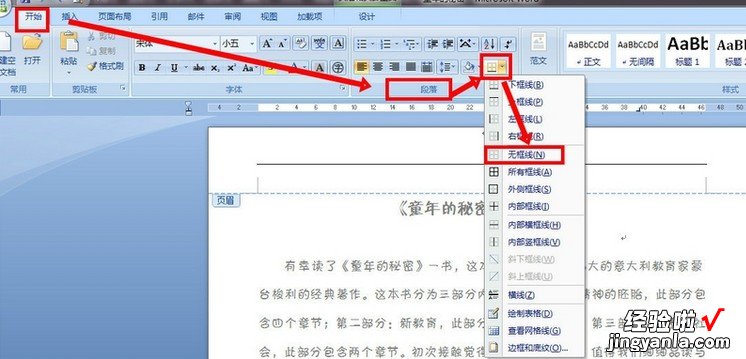
4、再选择“插入”图片,从电脑中找到准备好的图片并“插入” 。
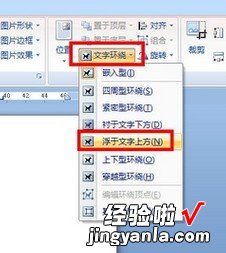
5、对图片进行设置,将图片“旋转”向左旋转90度,“文字环绕”设为浮于文字上方 。将图片调整到合适大小铺满,并拖到页眉位置 。
二、怎么把一张图片铺满一页word
一张图片铺满一页Word方法如下:
电脑:MacBook
系统:OSX10.9
软件:Word2016
点击文档左上角 , 单击右键,点击编辑页眉,使文档变成页脚页眉编辑状态,再直接选择菜单栏上面的插入,选择插入图片,然后有一个选择图片的对话框,点击我们需要插入的图片,然后便可以将图片放在word文档页面上了 。
【怎么把一张图片铺满一页word word中怎样使一张图片铺满页】这时,选择图片单击鼠标右键,将图片变成可调节状态,选择图片右标第一个布局选项,将图片变成浮于文字下方,再直接拉动图片根据自己需求变化大小,最后要关闭页眉页 。

Word品牌简介
MicrosoftOfficeWord是微软公司的一个收费文字处理应用程序,是最流行的文字处理程序之一 。它最初是RichardBrodie为了运行DOS的IBM计算机而在1983年编写的,后来成为了MicrosoftOffice的一部分 。Word提供了许多易于使用的文档创建工具 , 同时也提供了丰富的功能集,供创建复杂的文档使用 。
为XeroxPARC开发的GUI文本编辑器Bravo当中的许多概念和想法被带进了MicrosoftWord,Bravo的创始人CharlesSimonyi离开PARC后于1981年进入微软公司 。
三、word如何让图片铺满整个页面
打开Word并插入一张图片,发现在四周都有较大的留白 , 可以调整页边距来完成平铺 。在布局功能栏下找到页边距 。点击小三角按钮进行自定义页边距 。将四周的页边距都调整为0即可 。对照片进行拖拉直至铺满整个A4纸 。打开Word文档窗口切换到页面布局功能区 。在页面设置分组中单击显示页面设置对话框按钮 。在打开的页面设置对话框中切换到纸张选项卡 , 在纸张大小区域单击纸张大小下拉三角按钮选择更多的纸张类型,或者自定义纸张尺寸 。在纸张来源区域可以为Word文档的首页和页分别选择纸张的来源方式 , 这样使用不同于页的纸张类型 。单击应用于下拉三角按钮,在下拉列表中选择当前纸张设置的应用范围 。默认作用于整篇文档 。如果选择插入点之后,则当前纸张设置仅作用于插入点当前所在位置之后的页面 。设置完毕单击确定按钮即可 。打开Word文档插入图片,点击图片会出现图片工具栏 , 选择文字环绕中的中间居中,也可以在图片工具箱中将文字环绕的方式换成除嵌入型以外的其他形式;最后在设置图片格式对话框大小标签页下,将锁定纵横比前面的勾取消掉 。选择完毕后图片自动会居中 。然后我们就可以调整图片的尺寸,使其覆盖到整个word界面 。
